Installera först Foobar2000 på din dator, kopiera sedan in paket med flac (och förslagsvis även lame) till valfri mapp på din HDD, tex i egna mappar under c:\program.
Skapa en mapp på din HDD där allt rippat material skall lagras, tex c:\Rips.
Starta Foobar2000 (i fortsättningen förkortat till FB), mata in en musik-CD att rippa och välj Open Audio CD
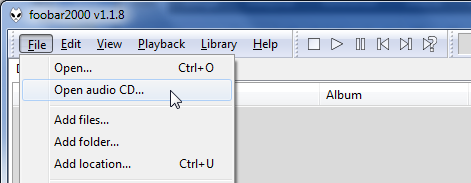
Från dialogrutan som visas väljer du ”Rip”.
Om Rip-fönstret helt saknar albuminformation söker du upp detta genom att trycka på knappen ”Lookup” med källan freedb (det här förutsätter tillgång till internet). Med lite tur känns din CD igen och titel och låtnamn kan fyllas i automatiskt såsom i bilden nedan
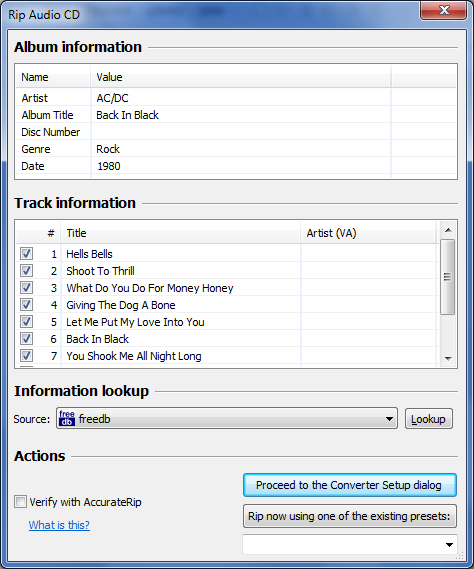
Tryck sedan på knappen ”Proceed to the Converter dialog”, välj i Output format att använda FLAC, tryck sedan Back
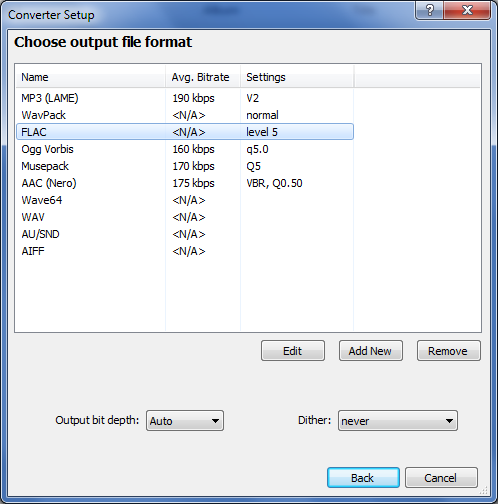
Vill du istället rippa till MP3 med LAME bör du först hämta encoder från den här platsen:
http://www.rarewares.org/mp3-lame-bundle.php
Ställ in LAME efter vad du vill rippa, välj förslagsvis V2 för musik och V8 för ljudböcker.
Öppna dialogen för destination och fyll i den på ett sätt som motsvarar skärmdumpen nedan:
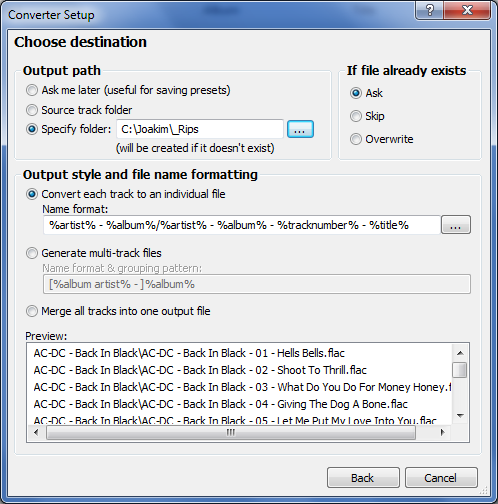
Särskilt viktigt är att ange ”Name format” på det sätt som angetts:
%artist% - %album%/%artist% - %album% - %tracknumber% - %title%
Om du tycker att filnamnen blir onödigt långa så kan du korta ner mallen till följande:
%artist% - %album%/%tracknumber% - %title%
Dialogen kommer då att se ut så här istället:
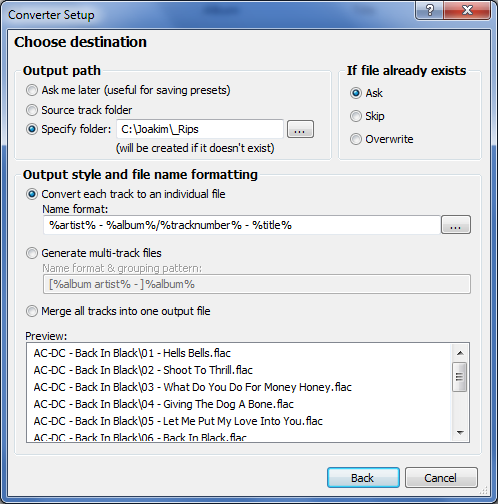
Tryck på Back och välj sedan att spara din inställning som en Preset, i det här fallet valdes namnet ”flac, enkelCD”.
Tryck sedan på Convert och rippningen startar, första gången du gör detta kommer FB att fråga dig var du har filen flac.exe, FB frågar inte detta fler gånger.
När du sedan skall rippa nästa CD kan du välja metod direkt genom att att välja denna preset enligt bilden nedan och trycka på knappen ”Rip now using one of the existing presets”.
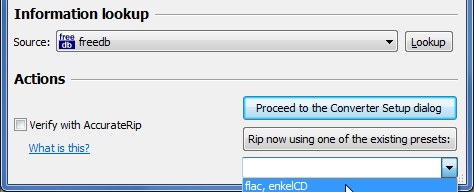
Klart!